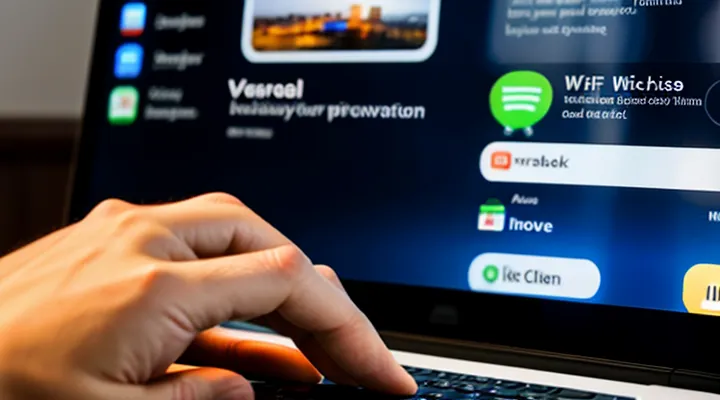Начальная проверка
Физический переключатель
Физический переключатель – самый простой и надежный способ активировать беспроводную связь в ноутбуке. Сначала найдите его – обычно это небольшая кнопка или ползунок на боковой или передней кромке корпуса, иногда встроенный в клавиатуру в виде отдельной клавиши с символом антенны. Переключите ползунок в положение «включено» или нажмите клавишу один раз; индикатор, если он имеется, загорается, подтверждая, что модуль Wi‑Fi получил питание.
Если переключатель находится в ряду функциональных клавиш, одновременно удерживайте клавишу Fn и нажмите соответствующую клавишу (обычно F2, F3, F5, F7 или F12). При правильном сочетании система мгновенно активирует адаптер, и в трее появится значок сети.
После включения физического переключателя проверьте, что драйвер сетевого адаптера загружен. Откройте «Диспетчер устройств», найдите раздел «Сетевые адаптеры» и убедитесь, что рядом с названием Wi‑Fi‑модуля нет символа «!». Если он присутствует, обновите драйвер или переустановите его.
Завершите процесс, зайдя в список доступных сетей. Выберите нужную точку доступа, введите пароль и подключитесь. При правильной работе физического переключателя все действия выполняются мгновенно, без задержек и конфликтов с программными настройками.
Кратко:
- Найдите и активируйте физический переключатель (ползунок или клавиша).
- При необходимости используйте сочетание Fn + соответствующая клавиша.
- Проверьте статус драйвера в «Диспетчере устройств».
- Подключитесь к выбранной сети.
Такой подход гарантирует, что модуль Wi‑Fi получает питание и готов к работе без лишних программных манипуляций.
Состояние беспроводного адаптера
Состояние беспроводного адаптера определяет, сможет ли ноутбук подключаться к сетям Wi‑Fi. Если адаптер отключён или находится в ошибочном режиме, любые попытки установить соединение заканчиваются неудачей. Поэтому первым делом проверьте, как он работает в системе.
Откройте «Диспетчер устройств» (можно вызвать сочетанием клавиш Win + X → «Диспетчер устройств»). В разделе Сетевые адаптеры найдите пункт, содержащий слово Wireless или Wi‑Fi. Если рядом с ним стоит красный крест, желтый треугольник или надпись Отключено, значит адаптер требует вмешательства.
Для активации выполните следующее:
- Щёлкните правой кнопкой мыши по адаптеру и выберите Включить устройство.
- Убедитесь, что в свойствах адаптера в закладке Драйвер указана актуальная версия; при необходимости нажмите Обновить драйвер и следуйте инструкциям мастера.
- Проверьте, не заблокирован ли адаптер физическим переключателем – многие ноутбуки оснащены клавишей‑комбинацией (обычно Fn + F[5‑12]) с иконкой антенны. Нажмите её, чтобы переключить состояние.
- Если в системе присутствует программный индикатор Wi‑Fi (значок в трее), кликните по нему и убедитесь, что режим «Вкл.» активирован.
После выполнения этих действий откройте список доступных сетей. Если адаптер работает корректно, появятся имена роутеров, и вы сможете выбрать нужную сеть и ввести пароль.
Если проблема сохраняется, проверьте BIOS/UEFI: в настройках часто есть пункт Wireless или Network, который может быть отключён на уровне прошивки. Включите его, сохраните изменения и перезагрузите ноутбук.
Таким образом, контролируя состояние беспроводного адаптера и устраняя его отключения, вы мгновенно восстанавливаете возможность работы с Wi‑Fi.
Работающий роутер
Работающий роутер – фундамент любой беспроводной сети. Прежде чем пытаться подключить ноутбук, убедитесь, что светодиод индикатор Wi‑Fi на устройстве мигает, а веб‑интерфейс роутера доступен. Если роутер не отвечает, перезапустите его, проверив питание и кабель Ethernet, соединяющий его с интернет‑источником.
После того как сеть готова, выполните следующие действия на ноутбуке:
- Откройте параметры системы, найдите раздел «Сетевые подключения» или «Беспроводные сети».
- В списке адаптеров найдите Wi‑Fi‑модуль и убедитесь, что он включён (обычно рядом есть переключатель «Включить»/«Отключить»).
- При необходимости активируйте клавишу быстрого доступа: большинство ноутбуков имеет специальную кнопку или комбинацию Fn + F‑клавиша с символом антенны.
- После включения модуля система отсканирует доступные сети. Выберите нужный SSID, введите пароль и подтвердите подключение.
- Проверьте статус соединения: значок сети в трее должен стать полным, а в свойствах адаптера отобразится полученный IP‑адрес.
Если ноутбук не видит сеть, выполните перезапуск адаптера: отключите его в диспетчере устройств, подождите несколько секунд и включите снова. При повторяющихся проблемах обновите драйвер Wi‑Fi‑карты, скачав последнюю версию с сайта производителя.
Итоговый результат – стабильный беспроводной доступ к интернету, обеспеченный надёжным роутером и правильно настроенным ноутбуком. Уверенно следуйте этим рекомендациям, и связь будет работать без перебоев.
Активация беспроводной связи в операционной системе
Для Windows
Windows 11
Включить беспроводное соединение в Windows 11 можно за несколько секунд, если следовать простому набору действий. Сначала убедитесь, что на ноутбуке физически установлен адаптер Wi‑Fi и он не отключён переключателем на корпусе. Затем выполните следующие шаги:
- Нажмите кнопку Пуск и откройте Параметры (можно воспользоваться сочетанием клавиш Win + I).
- Перейдите в раздел Сеть и интернет.
- В левой колонке выберите Wi‑Fi и активируйте переключатель «Wi‑Fi».
Если адаптер не появляется в списке, откройте Диспетчер устройств (правый клик по кнопке Пуск → Диспетчер устройств), найдите категорию «Сетевые адаптеры», кликните правой кнопкой мыши по вашему Wi‑Fi‑адаптеру и выберите Включить устройство. При необходимости обновите драйвер, выбрав Обновить драйвер → Автоматический поиск обновлённого программного обеспечения.
После активации Wi‑Fi в строке состояния появится значок сети. Кликните по нему, выберите нужную точку доступа из списка доступных сетей, введите пароль и нажмите Подключить. Соединение будет установлено мгновенно, и вы сможете пользоваться интернетом без дополнительных настроек.
Если проблемы сохраняются, проверьте, не находится ли ноутбук в режиме «Самолёт». Включите Wi‑Fi, отключив режим полёта в том же окне Сеть и интернет. При правильных настройках и работающем драйвере включение Wi‑Fi в Windows 11 происходит без задержек.
Windows 10
Для активации беспроводного соединения в Windows 10 выполните следующие действия.
- Откройте меню «Пуск» и нажмите на значок «Параметры» (шестерёнка).
- Выберите раздел «Сеть и Интернет».
- В левом меню перейдите к пункту «Wi‑Fi». Переключите ползунок в положение «Вкл».
Если в правом нижнем углу экрана отсутствует значок сети, проверьте физический переключатель Wi‑Fi на корпусе ноутбука – большинство моделей оснащены отдельной клавишей или комбинацией Fn + F‑клавиша. Убедитесь, что он установлен в положение включения.
Далее:
- Откройте список доступных сетей, кликнув по иконке сети в системе трея.
- Выберите нужную точку доступа и нажмите «Подключиться». При запросе введите пароль.
При возникновении проблем проверьте, установлен ли драйвер беспроводного адаптера. Откройте «Диспетчер устройств», найдите раздел «Сетевые адаптеры», щёлкните правой кнопкой мыши по вашему Wi‑Fi‑адаптеру и выберите «Обновить драйвер». После обновления система автоматически обнаружит и подключит доступные сети.
Эти простые шаги гарантируют, что ваш ноутбук под управлением Windows 10 будет готов к работе в любой Wi‑Fi‑сети.
Windows 7 и 8
Для ноутбуков под управлением Windows 7 и Windows 8 включение беспроводного соединения происходит через несколько простых действий, которые работают независимо от модели устройства.
Сначала проверьте физическую кнопку или комбинацию клавиш Fn + один из функциональных клавиш (обычно обозначен значком антенны). Нажатие этой комбинации мгновенно активирует или деактивирует адаптер Wi‑Fi. Если индикатор на корпусе ноутбука загорелся, значит, модуль уже готов к работе.
Далее откройте панель управления сетью:
- Щёлкните правой кнопкой мыши по значку сети в системном трее (нижний правый угол экрана).
- Выберите пункт «Открыть центр управления сетями и общим доступом».
- В левой колонке нажмите «Изменить параметры адаптера».
- Найдите адаптер с названием «Беспроводное сетевое соединение» и убедитесь, что он не помечен как отключённый. При необходимости кликните правой кнопкой и выберите «Включить».
Если адаптер отсутствует в списке, следует проверить его состояние в диспетчере устройств:
- Откройте «Диспетчер устройств» (Win + X → «Диспетчер устройств»).
- Разверните раздел «Сетевые адаптеры».
- Убедитесь, что рядом с названием беспроводного адаптера нет желтого восклицательного знака. При наличии проблемы выберите «Обновить драйвер» или «Включить устройство».
После активации адаптера возвращайтесь к системному трею, нажмите на значок сети и выберите нужную точку доступа из списка доступных. Введите пароль, если требуется, и подтвердите подключение. Windows 7 и Windows 8 автоматически сохранят параметры, поэтому при следующем включении ноутбука соединение будет устанавливаться без дополнительных вмешательств.
Если после всех шагов сеть не появляется, перезагрузите компьютер – это часто решает конфликт программных компонентов. При повторных трудностях обратитесь к официальному сайту производителя ноутбука для получения актуального драйвера Wi‑Fi. Всё готово: ваш ноутбук теперь подключён к беспроводной сети и работает на полной скорости.
Для macOS
Через строку меню
Для активации беспроводного соединения используйте строку меню — это самый быстрый способ, не открывая дополнительные окна.
- Найдите значок сети в правой части строки меню. Он выглядит как набор радиоволн или антенна.
- Кликните по значку правой кнопкой мыши (или нажмите и удерживайте на сенсорной панели). Появится контекстное меню с перечнем доступных действий.
- В меню выберите пункт «Включить беспроводную сеть» или аналогичный. После этого значок изменит цвет, сигнализируя о включении адаптера.
- Сразу же откроется список доступных Wi‑Fi сетей. Выберите нужную сеть, введите пароль, если требуется, и подтвердите подключение.
- При необходимости проверьте статус соединения — в строке меню рядом с значком появится индикатор уровня сигнала.
Если адаптер не реагирует, откройте «Параметры» → «Сеть и Интернет», найдите раздел «Wi‑Fi» и убедитесь, что переключатель включён. После этого повторите действия в строке меню. Всё готово: ваш ноутбук теперь подключён к сети без проводов.
Через системные настройки
Включить беспроводную связь на ноутбуке проще всего через системные настройки. Откройте меню «Пуск» и выберите пункт «Настройки» (можно нажать Win + I). В открывшемся окне перейдите в раздел «Сеть и Интернет».
- Убедитесь, что режим «В самолёте» выключен – переключатель должен находиться в положении «Выкл».
- В левой колонке выберите «Wi‑Fi».
- Активируйте переключатель «Wi‑Fi», переместив его в положение «Вкл». После этого список доступных сетей появится автоматически.
Если сеть не появляется, откройте «Параметры адаптера» (ссылка в том же разделе) и проверьте, что сетевой адаптер включён. При необходимости нажмите правой кнопкой мыши на адаптере и выберите «Включить».
Последний шаг – выбрать нужную сеть из списка, ввести пароль и подтвердить подключение. После этого ноутбук будет работать в беспроводном режиме без дополнительных действий.
Для Linux
С помощью графического интерфейса
Для активации беспроводного соединения достаточно воспользоваться визуальными элементами операционной системы.
Сначала откройте панель управления сетью – это делается через значок сети в правом нижнем углу экрана. Кликните по нему правой кнопкой мыши и выберите пункт «Открыть настройки сети и интернета».
В появившемся окне найдите раздел «Wi‑Fi». Переключатель рядом с названием сети будет находиться в положении «выключено». Щёлкните по нему, и индикатор сразу сменит цвет, указывая на включение адаптера.
Если после этого список доступных точек не появился, нажмите кнопку «Показать доступные сети». Выберите нужную сеть из списка и нажмите «Подключиться». При запросе введите пароль и подтвердите действие.
Для ноутбуков с предустановленными утилитами управления драйверами может потребоваться открыть специальное приложение (например, Dell Wireless, HP Wireless Assistant или Lenovo Vantage). Внутри программы найдите вкладку «Беспроводные сети» и включите переключатель Wi‑Fi.
В случае, если адаптер остаётся неактивным, проверьте, не заблокирован ли он в диспетчере устройств. Откройте «Диспетчер устройств», разверните раздел «Сетевые адаптеры», найдите ваш Wi‑Fi‑модуль, кликните по нему правой кнопкой и выберите «Включить устройство». После этого повторите действия в графическом интерфейсе системы.
Эти простые шаги позволяют без использования командной строки быстро включить беспроводную связь и подключиться к интернету.
Через командную строку
Включить беспроводную сеть через командную строку можно быстро и без лишних меню. Действуйте последовательно, следуя указаниям ниже, и Wi‑Fi будет активирован мгновенно.
- Откройте окно терминала с правами администратора. Для этого нажмите Win + X и выберите пункт «Windows PowerShell (администратор)» или «Командная строка (администратор)».
-
Выполните команду, показывающую список всех сетевых адаптеров:
netsh interface show interfaceВ выводе найдите название вашего Wi‑Fi‑адаптера (обычно это «Wi‑Fi» или «Wireless Network Connection»).
-
Активируйте адаптер, указав его имя:
netsh interface set interface name="Wi‑Fi" admin=enabledЕсли название отличается, замените его в кавычках на найденное в предыдущем пункте.
-
Проверьте статус:
netsh interface show interfaceВ строке вашего адаптера должно стоять «Enabled».
-
При необходимости обновите список доступных сетей:
netsh wlan show networksПосле этого система начнёт искать доступные точки доступа, и вы сможете подключиться к нужной сети через обычный интерфейс Windows.
Если команда не срабатывает, убедитесь, что драйвер Wi‑Fi установлен корректно и что в BIOS включена функция беспроводной связи. Всё готово – беспроводное соединение восстановлено без лишних кликов.
Подключение к сети
Поиск и выбор сети
Для начала убедитесь, что адаптер беспроводной связи активен. На большинстве ноутбуков есть специальная клавиша‑переключатель (обычно помечена значком антенны или радиоволны). Нажмите её один раз — индикатор на клавиатуре или в системном трее изменит цвет, сигнализируя о включении модуля.
Далее откройте список доступных сетей. В Windows это делается нажатием на значок сети в правом нижнем углу панели задач; в macOS — клик по иконке Wi‑Fi в строке меню; в Linux — выбор пункта «Беспроводные сети» в системном меню. Откроется окно, где отображаются все обнаруженные точки доступа.
Пошаговый алгоритм выбора сети:
- Обновление списка – нажмите кнопку «Обновить» или «Пересканировать», чтобы увидеть актуальные сети.
- Определение нужной сети – ищите SSID, который вам известен (название сети). Если сеть скрыта, включите опцию «Показать скрытые сети» и введите её имя вручную.
- Проверка уровня сигнала – выбирайте сеть с высоким уровнем (отметка в виде нескольких полос). Слабый сигнал приводит к частым разрывам соединения.
- Подключение – кликните по выбранному SSID и нажмите «Подключить». Если сеть защищена, введите пароль точно так, как он указан в настройках роутера (учитывайте регистр символов).
- Подтверждение – после успешного ввода пароля система отобразит статус «Подключено», а значок сети в трее изменит цвет на активный.
Если подключение не происходит, проверьте следующее:
- Пароль – убедитесь, что вводите правильный ключ; некоторые роутеры используют отдельные пароли для гостевых и основных сетей.
- Режим работы адаптера – в настройках сетевого адаптера убедитесь, что он не находится в режиме «Отключено» или «Энергосбережение».
- Драйвер – при отсутствии списка сетей обновите драйвер Wi‑Fi через официальный сайт производителя ноутбука.
- Физический переключатель – иногда ноутбуки имеют отдельный физический переключатель на корпусе; его положение должно быть «включено».
После выполнения этих действий ваш ноутбук будет подключён к выбранной точке доступа, и вы сможете пользоваться интернетом без проводов. Если проблема сохраняется, обратитесь к технической поддержке производителя или к администратору сети.
Ввод пароля
Для начала убедитесь, что адаптер Wi‑Fi включён. На большинстве ноутбуков есть функциональная клавиша с изображением антенны — нажмите её в сочетании с клавишей Fn. Индикатор в строке состояния покажет, что беспроводная связь активна.
Далее откройте список доступных сетей. Это делается через значок Wi‑Fi в трее окна операционной системы. При появлении списка выберите нужную сеть и нажмите кнопку «Подключиться».
Ввод пароля – критический этап. Окно ввода появится автоматически. Введите пароль точно так, как он указан у провайдера: учитывайте регистр букв, цифры и специальные символы. Не допускайте лишних пробелов в начале и в конце строки. После ввода нажмите «ОК» или «Подключить». Если пароль введён правильно, соединение установится мгновенно, а значок Wi‑Fi изменит цвет, подтверждая успешную связь.
Если система сообщает о неверном пароле, проверьте следующее:
- Правильность раскладки клавиатуры (английская/русская);
- Отсутствие включённого Caps Lock;
- Точность символов, особенно тех, которые выглядят схоже (0 и O, 1 и l).
При необходимости можно воспользоваться функцией «Показать пароль», чтобы убедиться в корректности ввода. После подтверждения соединения ноутбук автоматически запомнит пароль, и в дальнейшем подключение будет происходить без повторного ввода.
Таким образом, от активации адаптера до правильного ввода пароля процесс включения Wi‑Fi на ноутбуке занимает всего несколько секунд, если следовать простым инструкциям.
Автоматическое подключение
Автоматическое подключение к сети Wi‑Fi — это удобный способ обеспечить постоянный доступ к интернету без лишних действий. Чтобы ваш ноутбук сразу находил и соединялся с нужной точкой доступа, выполните несколько простых настроек.
Сначала проверьте, что беспроводной адаптер включён. На большинстве моделей это делается клавишей Fn + соответствующая клавиша с символом антенны. Если индикатор не загорается, откройте «Диспетчер устройств», найдите раздел «Сетевые адаптеры» и убедитесь, что устройство активно (нет знака «!», статус «Включено»).
Далее настройте профиль сети:
- Откройте «Параметры» → «Сеть и Интернет» → «Wi‑Fi».
- Выберите нужную сеть из списка доступных.
- Установите флажок «Подключаться автоматически», при необходимости отметьте «Подключать автоматически при входе в диапазон».
Если сеть защищена паролем, введите его один раз и сохраните. После этого ноутбук будет запоминать параметры и подключаться без вашего вмешательства каждый раз, когда сеть будет доступна.
Не забудьте проверить, что режим «Самолет» выключен, иначе любые беспроводные соединения будут заблокированы. Для полной уверенности откройте «Центр управления сетями и общим доступом», убедитесь, что в левой колонке отображается «Подключено» к вашей Wi‑Fi сети.
Если вы часто перемещаетесь между разными точками доступа, создайте несколько профилей. В списке сетей отметьте каждый профиль галочкой «Подключаться автоматически». Операционная система будет выбирать сеть с самым сильным сигналом и уже сохранёнными учётными данными.
В результате ваш ноутбук будет сам находить доступные сети и мгновенно подключаться к ним, избавляя от необходимости каждый раз вручную вводить пароль или искать нужную точку доступа. Всё, что требуется – включить адаптер, сохранить пароль и активировать автоматическое подключение.
Устранение неполадок
Проблемы с драйверами
Обновление драйверов
Для начала убедитесь, что аппаратный переключатель Wi‑Fi (если он есть) находится в активном положении – обычно это небольшая кнопка или комбинация клавиш Fn + F‑клавиша с символом антенны. После этого основной фактор, влияющий на работоспособность беспроводного соединения, – актуальность драйвера сетевого адаптера.
- Откройте «Диспетчер устройств». Найдите раздел «Сетевые адаптеры» и выделите ваш Wi‑Fi‑модуль.
- Щёлкните правой кнопкой мыши и выберите пункт «Обновить драйвер».
- Выберите автоматический поиск обновлений в интернете. Система сама загрузит и установит последнюю совместимую версию.
- После установки перезагрузите ноутбук, чтобы изменения вступили в силу.
Если автоматический поиск не нашёл новых файлов, зайдите на сайт производителя вашего ноутбука или чипа (Intel, Realtek, Qualcomm и пр.). Скачайте драйвер, соответствующий вашей модели и версии ОС, затем установите его вручную, следуя инструкциям установщика.
После обновления драйвера откройте список доступных сетей. Если сеть появляется, подключитесь, введя пароль. Если список пуст, проверьте, не отключён ли сервис «WLAN AutoConfig» в службах Windows, и включите его, если необходимо.
Таким образом, правильное обновление драйвера гарантирует, что беспроводной модуль будет работать стабильно, а включение Wi‑Fi станет быстрым и надёжным процессом.
Переустановка драйверов
Для восстановления беспроводного соединения на ноутбуке часто достаточно правильно переустановить драйверы сетевого адаптера. Этот процесс решает большинство проблем, связанных с отсутствием сигнала, отключением сети или ошибками в работе Wi‑Fi.
Первый шаг — проверка состояния устройства в системе. Откройте «Диспетчер устройств», найдите раздел «Сетевые адаптеры» и убедитесь, что ваш Wi‑Fi‑модуль отображается без знака «восклицательный». Если значок присутствует, это явный сигнал о необходимости обновления драйвера.
Дальше следует удалить текущий драйвер:
- щёлкните правой кнопкой мыши по адаптеру;
- выберите пункт «Удалить устройство» и подтвердите действие, отметив галочку «Удалить драйверы этого устройства», если такая опция доступна;
- после завершения удаления система предложит перезагрузить ноутбук — сделайте это сразу.
Перезагрузка запускает автоматический поиск базовых драйверов, но в большинстве случаев их функциональность ограничена. Поэтому необходимо загрузить актуальную версию с официального сайта производителя ноутбука или чипа (Intel, Realtek, Broadcom и т.п.):
- зайдите на страницу поддержки, укажите модель вашего устройства;
- скачайте драйвер, соответствующий версии установленной операционной системы (32‑ или 64‑бит);
- запустите установочный файл и следуйте инструкциям мастера установки.
После установки перезагрузите компьютер ещё раз. При загрузке система должна обнаружить новый драйвер, и значок беспроводного подключения появится в области уведомлений. Проверьте, включён ли физический переключатель Wi‑Fi (если он есть) и убедитесь, что в настройках сети включена функция «Беспроводные сети».
Если сигнал всё ещё не появляется, выполните быстрый контроль дополнительных факторов:
- убедитесь, что в BIOS включён модуль Wi‑Fi;
- проверьте, не заблокирован ли адаптер службой «WLAN AutoConfig» (в службах Windows она должна быть запущена и иметь тип «Автоматически»);
- отключите временно стороннее антивирусное программное обеспечение, которое иногда блокирует сетевые драйверы.
Эти действия полностью восстанавливают работу беспроводного интерфейса. После успешного включения Wi‑Fi вы сможете подключаться к любой доступной сети и пользоваться интернетом без ограничений.
Сброс сетевых настроек
Если Wi‑Fi на ноутбуке не реагирует, первым делом проверьте, включён ли адаптер. На большинствах моделях это делается комбинацией клавиш Fn + F2 (или другой клавиши с символом антенны). При нажатии индикатор Wi‑Fi должен загореться – если нет, переходите к более глубокой проверке.
Далее требуется сбросить сетевые настройки, чтобы избавиться от возможных конфликтов и повреждённых конфигураций. Выполните следующие действия:
- Откройте Параметры → Сеть и Интернет → Состояние.
- Нажмите кнопку Сброс сети. Подтвердите действие – система перезагрузится и восстановит типовые параметры TCP/IP, DNS и DHCP.
- После перезагрузки зайдите в Диспетчер устройств, найдите раздел Сетевые адаптеры и убедитесь, что ваш Wi‑Fi‑контроллер включен (не помечен крестом). При необходимости щёлкните правой кнопкой мыши → Включить устройство.
- Если адаптер всё ещё не появляется, выполните команду в PowerShell от имени администратора:
netsh winsock reset netsh int ip reset ipconfig /release ipconfig /renew ipconfig /flushdnsПосле выполнения перезагрузите ноутбук.
После завершения всех пунктов откройте список доступных сетей, выберите свою точку доступа и введите пароль. Wi‑Fi сразу начнёт работать. Если проблема сохраняется, проверьте, не отключён ли модуль в BIOS, и при необходимости обновите драйверы с сайта производителя. Всё готово – сеть восстановлена, и ноутбук снова подключён к интернету.
Перезагрузка оборудования
Роутер
Для начала убедитесь, что роутер включён и трансляция сети Wi‑Fi активна. На большинстве моделей индикатор беспроводной связи светится зелёным или мигающим светом – это подтверждает готовность к подключению.
-
Проверьте физический переключатель. На некоторых ноутбуках рядом с клавиатурой расположён специальный переключатель или клавиша‑комбинация (обычно Fn + F2/F3/F5). Переключите её в положение «вкл». Если индикатор Wi‑Fi на корпусе ноутбука загорелся, переходите к следующему шагу.
-
Откройте настройки сети. В Windows это делается через «Параметры» → «Сеть и Интернет» → «Wi‑Fi». На macOS откройте «Системные настройки» → «Сеть» → «Wi‑Fi». На Linux воспользуйтесь менеджером сетей в панели управления.
-
Включите адаптер. В списке доступных сетей найдите переключатель «Wi‑Fi» и активируйте его. Если адаптер отключён программно, нажмите кнопку «Включить» рядом с его названием.
-
Выберите сеть роутера. В появившемся перечне найдите SSID вашего роутера – обычно это название, указанное в наклейке на корпусе устройства. Кликните по нему и нажмите «Подключить».
-
Введите пароль. При запросе введите ключ безопасности (WPA/WPA2), также указанный на роутере. После ввода нажмите «ОК» или «Подключить». Если пароль введён правильно, ноутбук автоматически установит соединение.
-
Проверьте соединение. Откройте любой веб‑сайт или выполните команду ping в командной строке. Если страница загружается без задержек, Wi‑Fi успешно активирован.
Если после выполнения всех пунктов связь не устанавливается, проверьте следующее:
- Кабель питания роутера подключён и индикатор питания светится.
- На роутере включена функция беспроводной передачи (в настройках часто есть отдельный пункт «Wireless»).
- Драйвер сетевого адаптера ноутбука обновлён до последней версии – скачайте его с сайта производителя.
- В списке запрещённых сетей нет вашего роутера; при необходимости удалите его из «запретных» подключений.
Следуя этим инструкциям, вы быстро включите Wi‑Fi на ноутбуке и получите стабильный доступ к интернету через ваш роутер.
Ноутбук
Для начала убедитесь, что на корпусе ноутбука нет механического переключателя Wi‑Fi. Если такой рычаг присутствует, переместите его в положение «включено» — индикатор сразу загорается, и адаптер готов к работе.
Далее используйте комбинацию клавиш, отвечающую за беспроводную связь. На большинстве моделей это Fn + одна из клавиш F1‑F12, отмеченная значком антенны. Нажмите эту комбинацию один раз; световой индикатор рядом с клавишей подтвердит активацию.
Если программный способ предпочтительнее, откройте панель управления сетью. В Windows это делается через «Параметры» → «Сеть и Интернет» → «Wi‑Fi». Переключите ползунок в положение «Вкл». На macOS откройте «Системные настройки» → «Сеть», выберите Wi‑Fi слева и нажмите кнопку «Включить».
Проверьте состояние драйвера адаптера. Откройте «Диспетчер устройств», найдите раздел «Сетевые адаптеры» и убедитесь, что устройство не помечено знаком восклицания. При необходимости обновите драйвер через официальный сайт производителя.
Если после всех действий сеть не появляется, выполните быстрый сброс настроек: отключите ноутбук, извлеките батарею (если она съёмная), подождите 30 секунд, соберите устройство и включите его вновь. После загрузки повторите предыдущие шаги.
Кратко:
- Проверьте физический переключатель.
- Активируйте клавишу Fn + соответствующую клавишу‑антенну.
- Включите Wi‑Fi в системных настройках.
- Убедитесь в корректной работе драйвера.
- При необходимости – сброс питания и повторная проверка.
Эти простые действия гарантируют, что ваш ноутбук сразу получит доступ к беспроводным сетям.
Использование встроенных инструментов диагностики
Встроенные средства диагностики позволяют быстро определить, почему беспроводное соединение не активируется, и сразу же исправить проблему. Сначала откройте «Панель управления» → «Система и безопасность» → «Средства администрирования» → «Устранение неполадок». Выберите пункт «Сетевые адаптеры» и запустите автоматический скан. Программа проверит наличие отключённого Wi‑Fi‑модуля, конфликтов драйверов и проблем с сервисом WLAN AutoConfig.
Если диагностика обнаружит выключенный адаптер, она предложит включить его. Подтвердите действие – система автоматически активирует беспроводной модуль и обновит его статус в системе. В случае проблем с драйвером утилита предложит переустановить или обновить его, после чего Wi‑Fi будет готов к работе.
Для более детального контроля откройте «Диспетчер устройств». Найдите раздел «Сетевые адаптеры», щёлкните правой кнопкой мыши по вашему Wi‑Fi‑устройству и выберите «Включить устройство». Если пункт «Включить» недоступен, значит адаптер уже активен, а причина неполадки кроется в программных настройках – вернитесь к средству устранения неполадок и выполните предложенные рекомендации.
Кратко, последовательность действий:
- Запуск диагностики через «Устранение неполадок» → «Сетевые адаптеры».
- Принятие предложений системы по включению адаптера или обновлению драйвера.
- При необходимости проверка и включение адаптера в «Диспетчере устройств».
Эти шаги позволяют без лишних усилий активировать Wi‑Fi и убедиться, что все компоненты работают корректно.